Saya salah satu dari mereka yang suka menggunakan terminal. Saya pikir semua pengguna GNU / Linux Pada satu titik mereka tidak bisa hidup tanpanya, karena potongan jendela yang penuh dengan huruf itu membuat hidup kita jauh lebih mudah, bukan?
Tapi kita bisa membuatnya terlihat sedikit lebih cantik dari default. Contohnya dapat dilihat (dan diunduh) dari tampilan gnome. Tips yang akan saya tunjukkan di bawah ini adalah meninggalkan terminal kita dengan tampilan sebagai berikut:
Seperti yang Anda lihat, file perintah untuk dieksekusi dan ditempatkan di antara setiap pesanan garis waktu dengan waktu sistem.
Bagaimana saya melakukannya?
Kami membuka editor teks (contoh Gedit) dan kami memasukkannya ke dalam:
# Fill with minuses
# (this is recalculated every time the prompt is shown in function prompt_command):
fill="--- "
reset_style='\[\033[00m\]'
status_style=$reset_style'\[\033[0;90m\]' # gray color; use 0;37m for lighter color
prompt_style=$reset_style
command_style=$reset_style'\[\033[1;29m\]' # bold black
# Prompt variable:
PS1="$status_style"'$fill \t\n'"$prompt_style"'${debian_chroot:+($debian_chroot)}\u@\h:\w\$'"$command_style "
# Reset color for command output
# (this one is invoked every time before a command is executed):
trap 'echo -ne "\e[0m"' DEBUG
function prompt_command {
# create a $fill of all screen width minus the time string and a space:
let fillsize=${COLUMNS}-9
fill=""
while [ "$fillsize" -gt "0" ]
do
fill="-${fill}" # fill with underscores to work on
let fillsize=${fillsize}-1
done
# If this is an xterm set the title to user@host:dir
case "$TERM" in
xterm*|rxvt*)
bname=`basename "${PWD/$HOME/~}"`
echo -ne "\033]0;${bname}: ${USER}@${HOSTNAME}: ${PWD/$HOME/~}\007"
;;
*)
;;
esac
}
PROMPT_COMMAND=prompt_command
Kami menyimpannya di dalam / Home dengan nama .bash_ps2 sebagai contoh. Lalu kami buka .bashrc dan kami menambahkan:
if [ -f "$HOME/.bash_ps2" ]; then
. "$HOME/.bash_ps2"
fi
Kami membuka terminal dan kami dapat melihat perubahannya 😀
Terlihat di: Manusia.
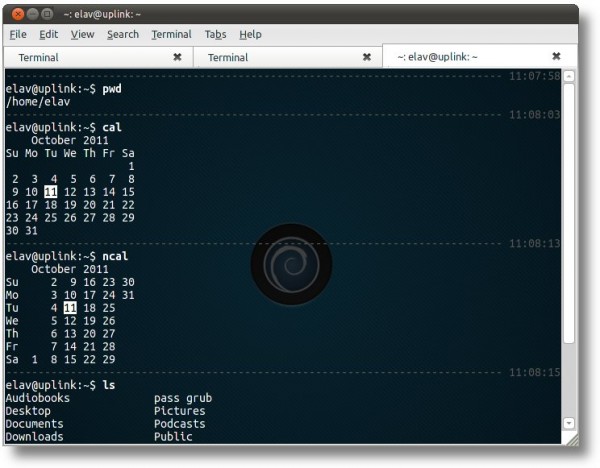
Terima kasih untuk blog pertama-tama dan pertanyaannya, apakah ada kemungkinan untuk menyesuaikan xterm atau lxterminal di luar warna teks dan latar belakang? (Mereka adalah terminal yang paling sering saya gunakan).
Gracias¡¡
GENIALLLLLLLLLLLLLLLL 🙂
Saya mencobanya seminggu yang lalu ketika saya membaca topik ini di blog lain, tetapi karena masalah dengan kutipan di apa yang harus ditambahkan ke .bashrc Saya tidak bisa menggunakannya. Sekarang ini berfungsi dengan benar untuk saya dulu.
Terima kasih.
Senang mengetahui bahwa itu hanya apa yang Anda inginkan 😉
salam
:] luar biasa jika itu melakukan apa yang saya pikir saya bayangkan ... weeee, saya menginstalnya akhir pekan ini 😀
Sebenarnya saya memperbaikinya hehe ... Saya lebih merona dan terlihat jauh lebih baik, saya akan membuat posting yang menerbitkan perbaikan dan modifikasi saya 😉
Diedit: Alih-alih memasukkannya .bash_ps2 taruh ini yang lain: http://paste.desdelinux.net/paste/6
Saya mendapatkan kesalahan pada baris 13 dan 34.
Kami sudah 2 😀
Sial, programmer sisi gelap lainnya ...
Saya meninggalkan kode di sini, saya tidak tahu mengapa itu memberi mereka kesalahan ... o_0U berfungsi dengan baik untuk saya:
# Fill with minuses# (this is recalculated every time the prompt is shown in function prompt_command):
fill="--- "reset_style='\[\033[00m\]'
status_style=$reset_style'\[\033[0;90m\]' # gray color; use 0;37m for lighter color
prompt_style=$reset_style
command_style=$reset_style'\[\033[1;29m\]' # bold black
# Prompt variable:
PS1="$status_style"'$fill \t\n'"$prompt_style"'${debian_chroot:+($debian_chroot)}\[\033[01;32m\]\u@\h\[\033[00m\]:\[\033[01;34m\]\w\[\033[00m$
# Reset color for command output
# (this one is invoked every time before a command is executed):
trap 'echo -ne "\e[0m"' DEBUG
function prompt_command {
# create a $fill of all screen width minus the time string and a space:
let fillsize=${COLUMNS}-9
fill=""
while [ "$fillsize" -gt "0" ]
do
fill="-${fill}" # fill with underscores to work on
let fillsize=${fillsize}-1
done
# If this is an xterm set the title to user@host:dir
case "$TERM" in
xterm*|rxvt*)
bname=`basename "${PWD/$HOME/~}"`
echo -ne "\033]0;${bname}: ${USER}@${HOSTNAME}: ${PWD/$HOME/~}\007"
;;
*)
;;
esac
}
PROMPT_COMMAND=prompt_command
Sangat bagus ini, saya baru saja mengujinya dan berhasil 100% ubuntu 11.10
Salam!!
Ya, saya juga mendapatkan kesalahan pada baris 13 dan 34
baris 13: EOF tak terduga saat mencari yang cocok ''
baris 34: kesalahan sintaksis: akhir file tidak diharapkan
Saya menggunakan linux mint 11 lxde untuk apa nilainya.
Salam!
Ia bekerja 100% dengan pengguna biasa, tetapi saat Anda menjadi pengguna super, ia berhenti bekerja, ia tidak melakukan apa-apa. Saya rasa itu mudah, tetapi saya tidak tahu bagaimana melakukan banyak hal, solusi apa saja?
Apa yang Anda masukkan ke dalam .bashrc, Anda juga harus memasukkannya /root/.bashrc
Ikuti tes dan beri tahu kami apa kabar 🙂
Salam 😀
Ini bekerja dengan sempurna, saya tidak tahu bagaimana saya tidak mencobanya sebelum bertanya. Terima kasih
Tidak, jangan khawatir 🙂
Hai sobat, kalau mau bantu saya tolong saya coba tapi lingkarannya tidak muncul dan masih hitam, saya pake fedora19, timeline kalo muncul ... masih terimakasih banyak atas kontribusinya 🙂
apakah ini bekerja sama di Debian ???